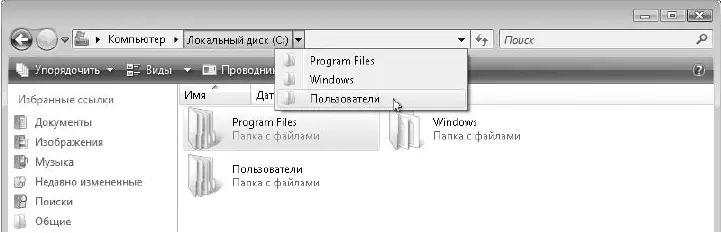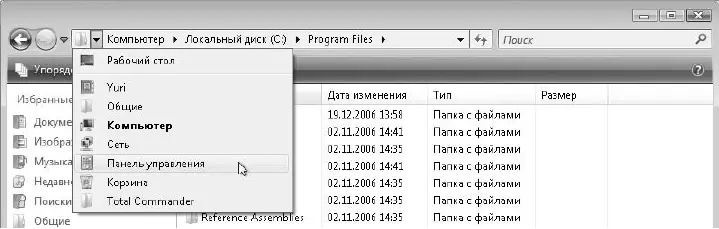□Откройте папку Компьютер,затем щелкните кнопкой мыши на стрелке справа от надписи Компьютерв адресной строке и выберите пункт Локальный диск (С:).Затем щелкните кнопкой мыши на стрелке справа от надписи Локальный диск (C:)и выберите название нужной папки (рис. 2.38).
Используя любой из указанных приемов, вы можете без проблем найти нужную папку или файл. После перемещения по папкам компьютера вам может понадобиться вернуться в ранее посещенную или родительскую папку. Для этого также существует несколько способов.
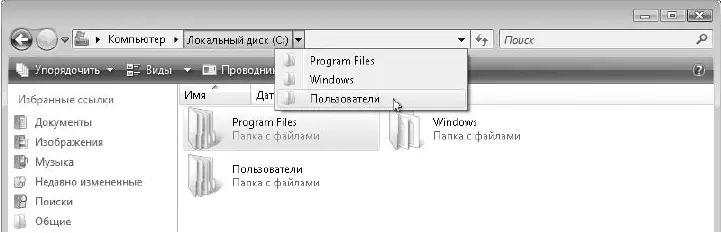
Рис. 2.38.Открытие папки с помощью адресной строки
□Для возврата в ранее посещенную папку используйте кнопку Назадна панели инструментов Проводника.Последовательно нажимая эту кнопку, вы можете повторить весь пройденный вами путь в обратном порядке.
□Для перехода в одну из родительских папок щелкните кнопкой мыши на ее названии в адресной строке или последовательно нажимайте клавишу BackSpace.
□Чтобы вернуться в одну из папок верхнего уровня, щелкните кнопкой мыши на стрелке в левой части адресной строки и выберите в появившемся списке нужную папку (рис. 2.39).
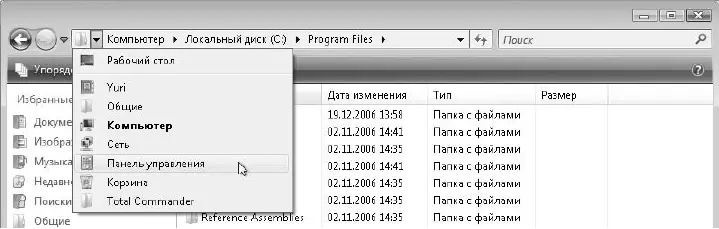
Рис. 2.39.Переход к другой папке верхнего уровня с помощью адресной строки
□Для перехода в одну из системных папок используйте значки на панели Избранные ссылки.
СОВЕТ
Если вам часто нужна определенная папка, можете добавить ее в Избранные ссылки, просто перетащив ее туда с помощью мыши. При этом в списке избранных ссылок будет создан ярлык, а сама папка останется на прежнем месте.
Практическая работа 12. Работа с окнами папок
Задание.Изучить работу с окнами папок. Научиться перемещаться по файлам и папкам.
Последовательность выполнения
1. С помощью меню Пускоткройте папку Компьютер.Ознакомьтесь с содержимым окна, покажите его составляющие.
2. С помощью команды Упорядочить ► Раскладкаотключите отображение всех панелей Проводника.
3. Восстановите отображение панели подробностей и панели навигации.
4. Сверните панель Папкищелчком кнопки мыши на ее заголовке, затем восстановите положение панели Папки.
5. Перетащите с помощью мыши верхнюю границу панели Папкив крайнее верхнее положение, после чего попробуйте свернуть и развернуть панель Папки.
6. Восстановите исходное положение панели Папки.
7. С помощью кнопки Видыпоследовательно переключитесь во все доступные режимы просмотра.
8. В режиме Таблицавыполните сортировку по разным критериям, щелкая кнопкой мыши на заголовках столбцов.
9. Откройте двойным щелчком диск C:, затем папку Пользователи,после этого откройте папку с вашим именем пользователя и, наконец, папку Документы.После открытия каждой папки наблюдайте за тем, как изменяется информация в адресной строке.
10. Щелкая на кнопке Назад,вернитесь в папку Компьютер.
11. В окне Компьютерщелкните кнопкой мыши на стрелке справа от надписи Компьютерв адресной строке и выберите пункт Локальный диск (С:).
12. С помощью адресной строки снова перейдите к папке С:\Пользователи\
Имя пользователя\Документы.
13. Просмотрите содержимое всех папок, значки которых имеются на панели Избранные ссылки.
14. С помощью панели Папкиперейдите к просмотру другого диска, например D:. Помните, что при обращении к съемным дискам вы можете получить сообщение о необходимости вставить диск в дисковод.
15. С помощью панели Папкиотобразите в окне Проводникасодержимое Рабочего стола.
16. Найдите самый новый и самый старый значок на Рабочем столе.Для этого:
1) включите режим отображения Таблица;
2) щелкните кнопкой мыши на заголовке столбца Дата изменения,после чего значки будут отсортированы по дате; первый из значков (кроме системных папок, не имеющих даты) и будет самым старым;
3) еще раз щелкните кнопкой мыши на заголовке столбца Дата изменения,чтобы изменить порядок сортировки; теперь первый значок будет иметь самую новую дату.
Читать дальше
Конец ознакомительного отрывка
Купить книгу